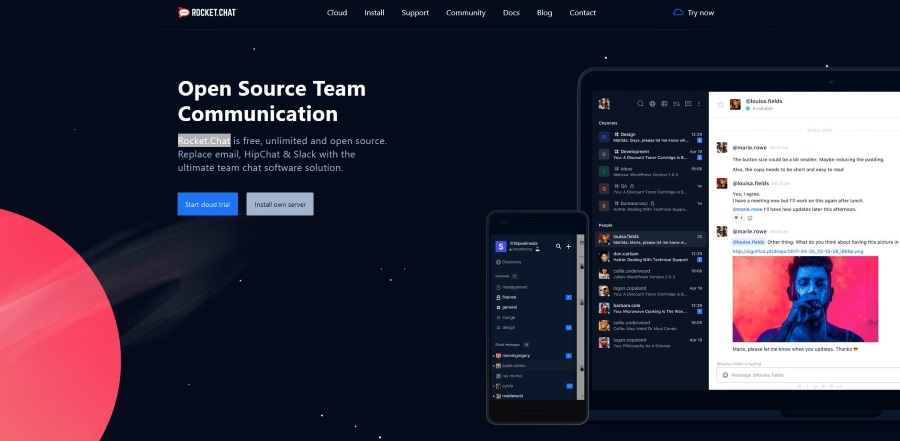Hacer una copia de seguridad de su Samsung Galaxy S6 / S6 Edge puede no estar en primer plano en su mente. Pero si sucediera lo peor, se alegrará de haberlo hecho. Siga estos sencillos pasos para realizar una copia de seguridad de sus datos valiosos y recuerde hacerlo con regularidad para actualizar la nueva información.

Copia de seguridad a través de la cuenta de Samsung
Si tiene un dispositivo Samsung, es posible que ya tenga una cuenta Samsung. Si lo hace, es fácil hacer una copia de seguridad de su información. Simplemente siga los pasos a continuación.
Paso 1: acceda a la configuración de la copia de seguridad
Primero, desde la pantalla de inicio, navegue hasta el ícono de Aplicaciones. Lo verá en la parte inferior de su pantalla. Desde allí, toque el ícono de Configuración.
Dentro del menú Configuración, desplácese hacia abajo hasta la sección Personalización y seleccione Cuentas en la lista de opciones. A continuación, verá una lista de todas las cuentas asociadas con su teléfono. Baja por la lista y toca Cuenta Samsung.
En este punto, necesita una cuenta de Samsung. Si no tiene uno, siga las instrucciones para crearlo.
Paso 2: hacer una copia de seguridad de los datos
Desde la pestaña de la cuenta Samsung, toque su correo electrónico en los detalles de la cuenta. Toque en Copia de seguridad automática para abrir otro menú. Utilice los controles deslizantes individuales para sincronizar diferentes áreas de su teléfono de forma individual. Pueden incluir opciones de sincronización para:
- calendario
- contactos
- Internet
- datos del teclado
- memorándum
Copia de seguridad a través de la cuenta de Google
Si prefiere realizar una copia de seguridad en su cuenta de Google, sincronizar sus datos es igual de fácil.
Paso 1: acceda a la configuración de la copia de seguridad
Primero, vaya a la configuración de la copia de seguridad accediendo primero a su menú Configuración. Desplácese hacia abajo hasta Personalización y toque Cuentas. Elija Google de las opciones de su cuenta.
A continuación, toque su cuenta de correo electrónico para acceder a las opciones de copia de seguridad.
Paso 2: hacer una copia de seguridad de los datos
Sus opciones de respaldo disponibles pueden incluir:
- datos de aplicación
- calendario
- Cromo
- contactos
- Conducir
- Gmail

Marque las diferentes casillas de categorías de datos que desea que Google sincronice desde su Galaxy S6 / S6 Edge. Toque los tres puntos horizontales en la esquina superior derecha de su pantalla cuando haya terminado.
Por último, seleccione "Sincronizar ahora" para hacer una copia de seguridad de sus selecciones.
Copia de seguridad a través de Smart Switch para PC o Mac
¿Prefieres hacer una copia de seguridad de tu información en tu escritorio? Si es así, descargue la aplicación Smart Switch del sitio web de Samsung o Play Store y siga los pasos a continuación.
Paso 1: descargar, instalar y conectar
Primero, asegúrese de descargar e instalar la aplicación Smart Switch de Samsung. Una vez instalado, es hora de conectar tu Samsung Galaxy S6 / S6 Edge a tu computadora con un cable USB.

Paso 2: copia de seguridad
A continuación, en la pantalla Smart Switch, verá Más en la esquina superior derecha. Haga clic en el botón Más y seleccione Preferencias. Vaya a la pestaña Elementos de respaldo y elija el contenido del que desea respaldar. Cuando haya terminado, haga clic en Aceptar.

En la pantalla Smart Switch, seleccione el botón Copia de seguridad para realizar la acción. Espere a que se realice una copia de seguridad de sus datos y luego haga clic en Confirmar una vez que se haya completado.
Copia de seguridad a través de Samsung Cloud
Si tiene los servicios de Samsung Cloud, hacer una copia de seguridad de sus datos es tan fácil como tocar un botón. Consulte estos pasos a continuación para realizar una copia de seguridad de su información en este servidor en la nube.
Paso 1: acceda a Samsung Cloud
Acceda a Samsung Cloud yendo a Configuración desde la página de su aplicación. Desplácese hacia abajo en la lista hasta que vea "Nube y cuentas" y toque esta opción. A continuación, toque Samsung Cloud.
Paso 2: hacer una copia de seguridad de los datos en la nube
En el menú de Samsung Cloud, seleccione Copia de seguridad para ver las opciones disponibles. Puede elegir hacer una copia de seguridad de los datos automáticamente o Hacer una copia de seguridad ahora para realizar la acción de inmediato.
Si tiene varios dispositivos, es posible que desee realizar una sincronización antes de realizar una copia de seguridad de sus datos.
Pensamiento final
Existen numerosas formas de realizar una copia de seguridad de los datos de su Samsung Galaxy S6 / S6 Edge. Encuentre el método que mejor se adapte a sus necesidades porque nunca se sabe cuándo le puede pasar algo a su dispositivo.